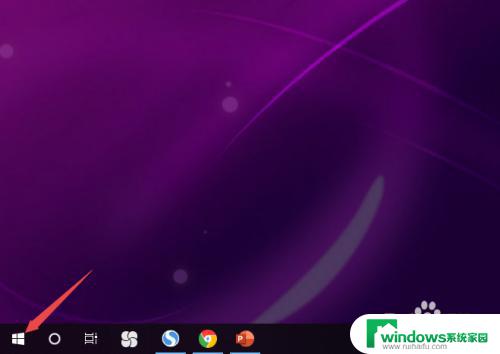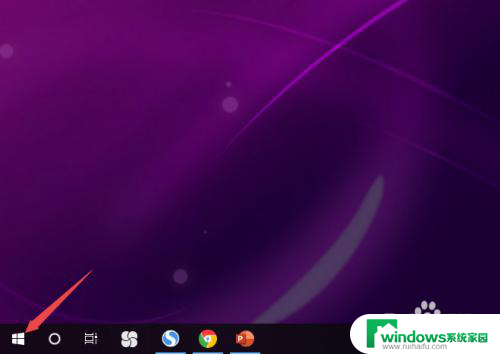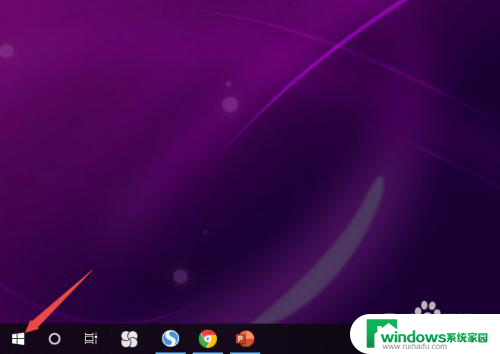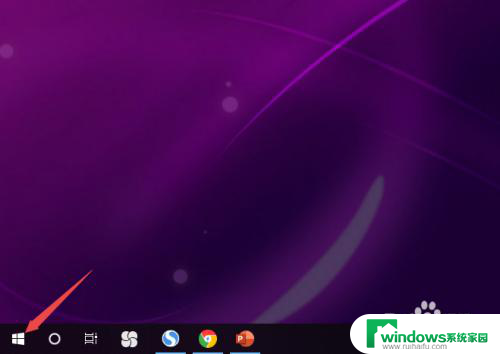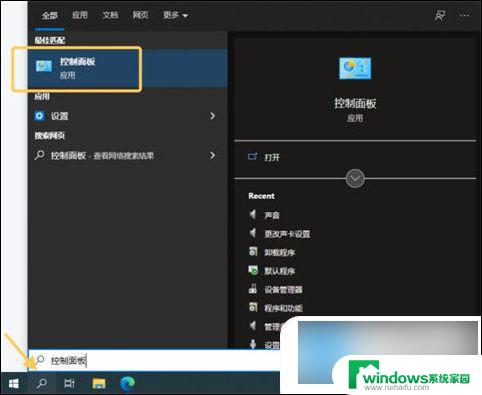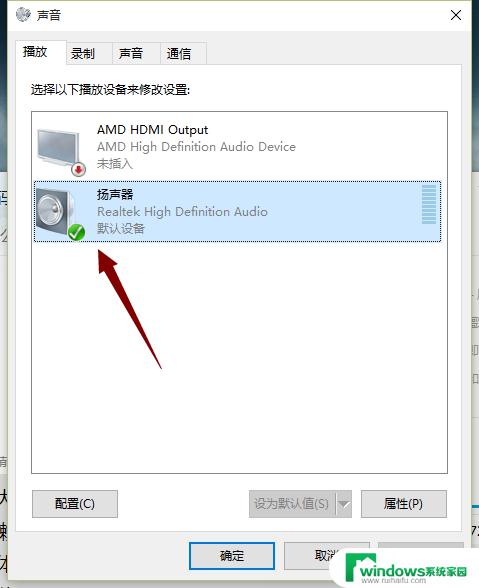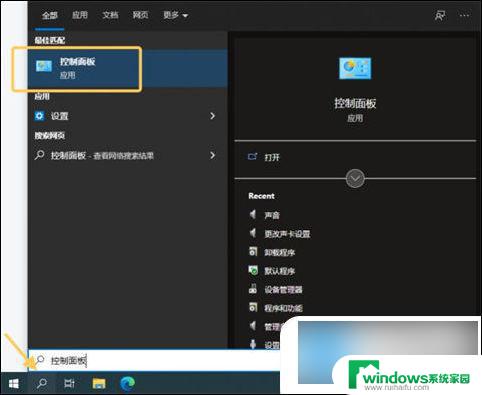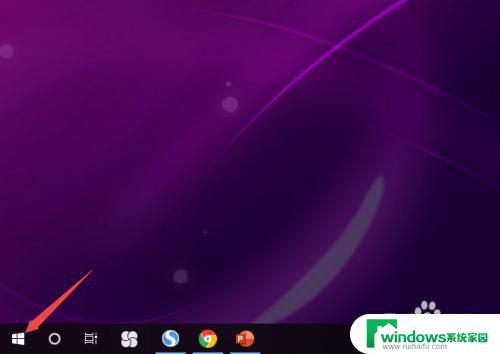耳机插上说话没声音怎么回事 Win10电脑插上耳机没有声音该怎么办
更新时间:2024-02-27 10:39:54作者:jiang
在使用Win10电脑时,有时候我们会遇到耳机插上后却无法听到任何声音的情况,这种问题可能让人感到困惑,不知道该如何解决。不必担心因为这种情况通常是可以通过一些简单的方法来解决的。接下来我将向大家介绍一些可能导致耳机无声的原因,并给出相应的解决方案。让我们一起来解决这个问题,重新享受优质的音乐和语音体验!
具体方法:
1.先点击开始按钮;
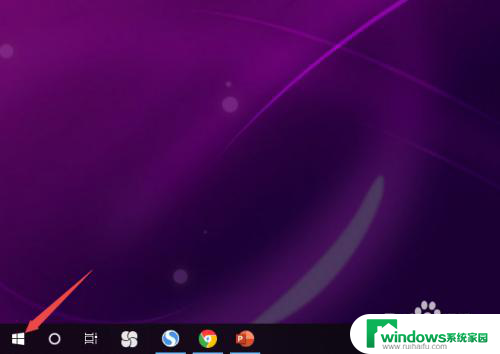
2.然后点击设置;
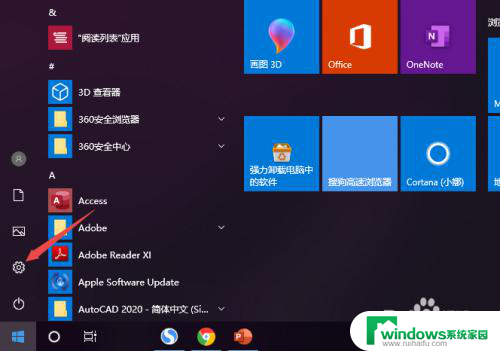
3.之后点击系统;
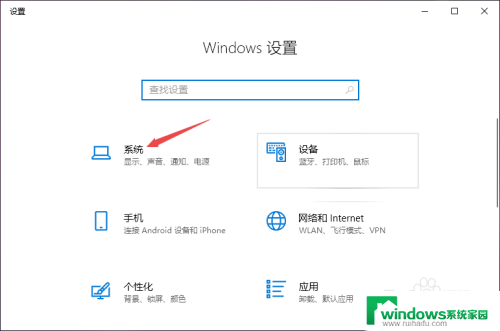
4.然后点击声音;
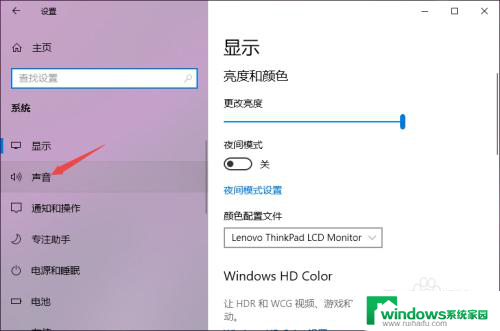
5.之后点击声音控制面板;
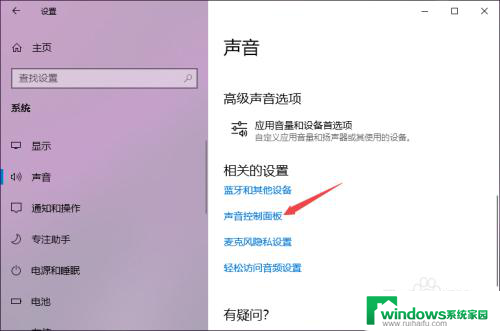
6.之后点击扬声器,然后点击属性;
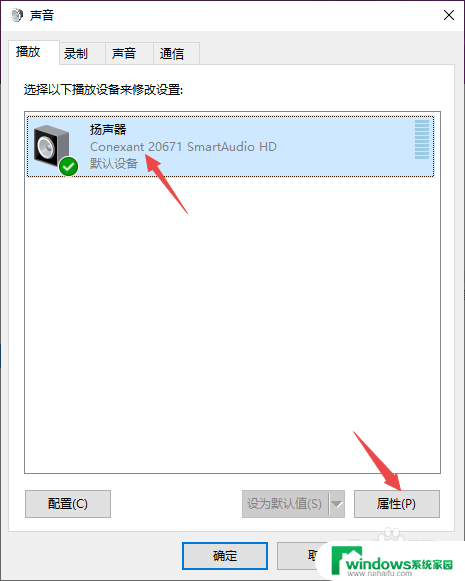
7.之后点击级别,然后将级别里面的滑动按钮向右滑动;
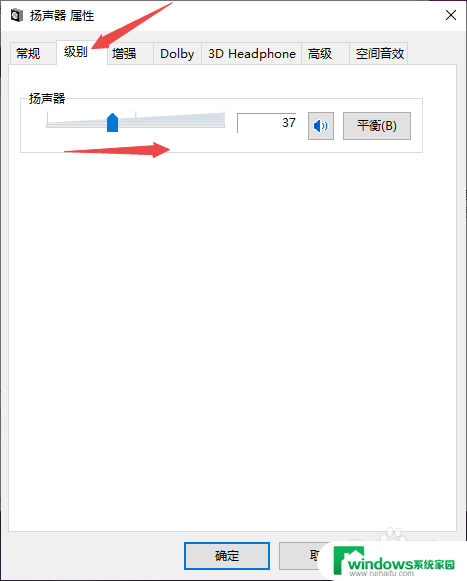
8.最后,点击确定按钮即可。
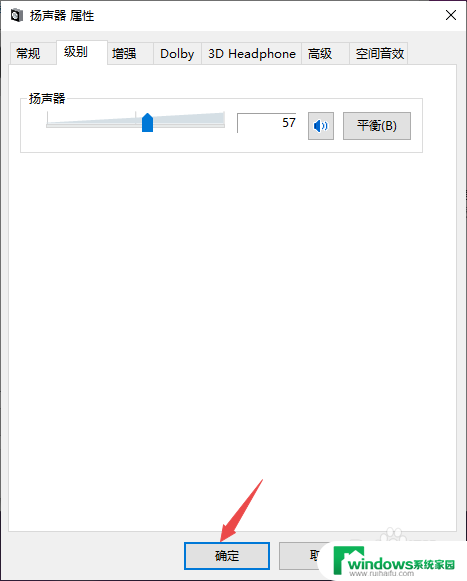
以上就是关于耳机插上说话没声音怎么回事的全部内容,有出现相同情况的用户可以按照以上方法解决: